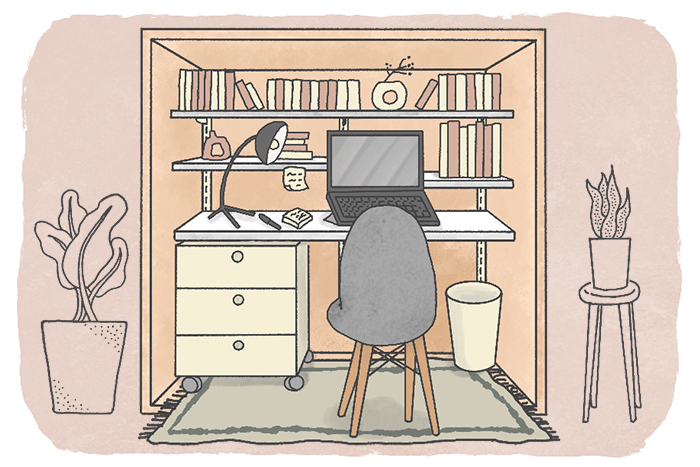前回は、水平器なし、スマホの計測アプリのみで棚柱を取り付けるという無謀なチャレンジをしました。なんとか垂直・水平に取り付けられた棚柱(多分)。そこに今回は、棚板を固定するための「ブラケット」を取り付けます!
「ブラケット」が到着!

今回は、「ブラケット」を注文し、無事到着。
ブラケットとは、棚柱にカチャっと取り付け、棚板と固定するための部品です。
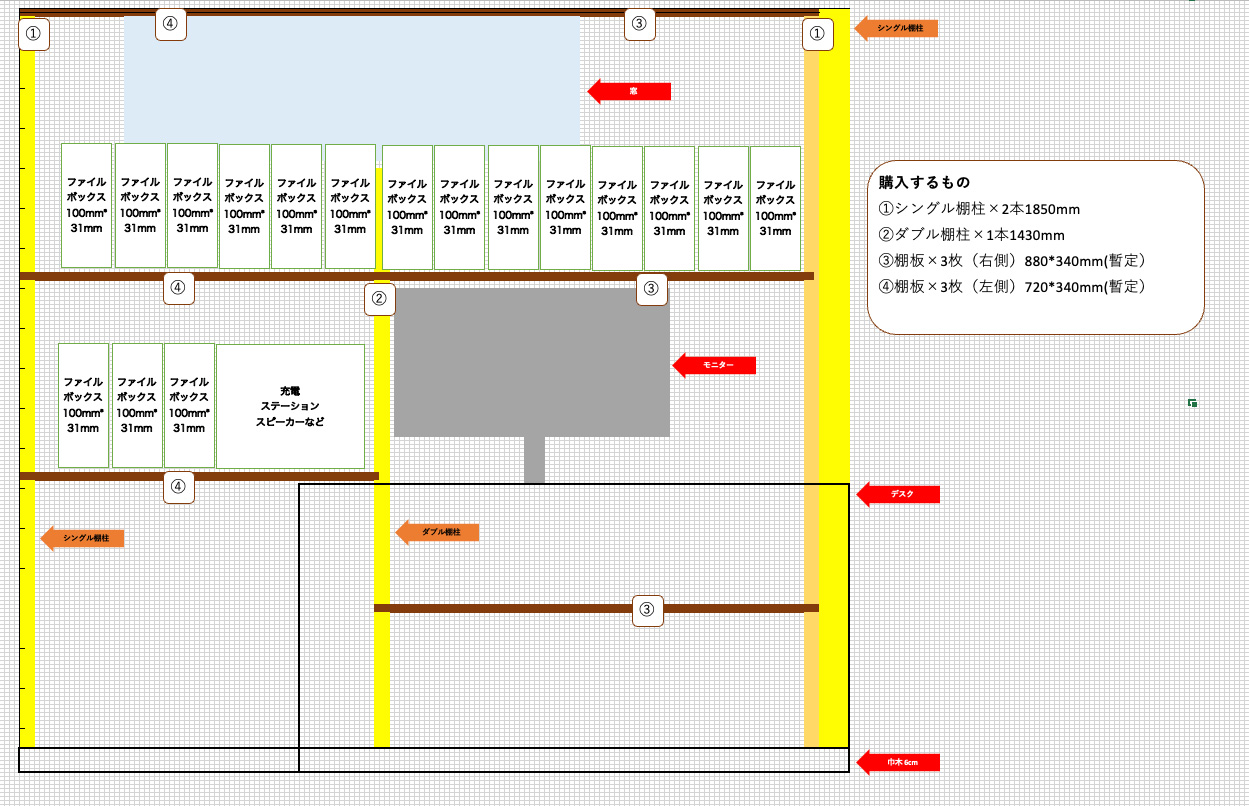
当初の計画に沿って、左右セット×5つを注文しました。
実際に注文した内容はこちら。
【シューノ19】木棚ブラケット 19
SS2-WOB-R/L(左右セット)
価格 1,015(円) × 5(個) = 5,075(円)
今回も、前回同様「YOKSUL」で購入しました。
開梱すると、左右がわかりやすいように袋で色分けされています。
いざ、取り付けてみましょう!
ブラケット装着で、棚っぽい雰囲気が出てきた!

こちらが現在の私の仕事スペース。DIYしやすいように書類棚は一度背後に移動させ、デスクも動かしやすいようにモノは少なめをキープ中です。
後ろを見るとモノの嵐なので、絶対に振り向かないぞ…という思いで毎日デスクワークしています。
棚板を取り付ける上で、中央モニターに干渉しないように設置するために、このままの配置でブラケットを取り付けていきます。

取り付けは簡単!穴にカチャっとブラケットをはめるだけ。
なんとなく、棚の完成後のイメージが見えてきます…!嬉しい!
本当に水平が取れているのか?念のために再確認
ブラケットを取り付けて、その上に何か長い板が置ければ水平が確認できるはず。ということで、部屋中を見渡すと、ありました!長い棒。

DIYが得意な父がいつの日か置き忘れていった1メートルの定規です。
これをブラケットに載せて、また上からスマホの計測アプリで測ってみます。
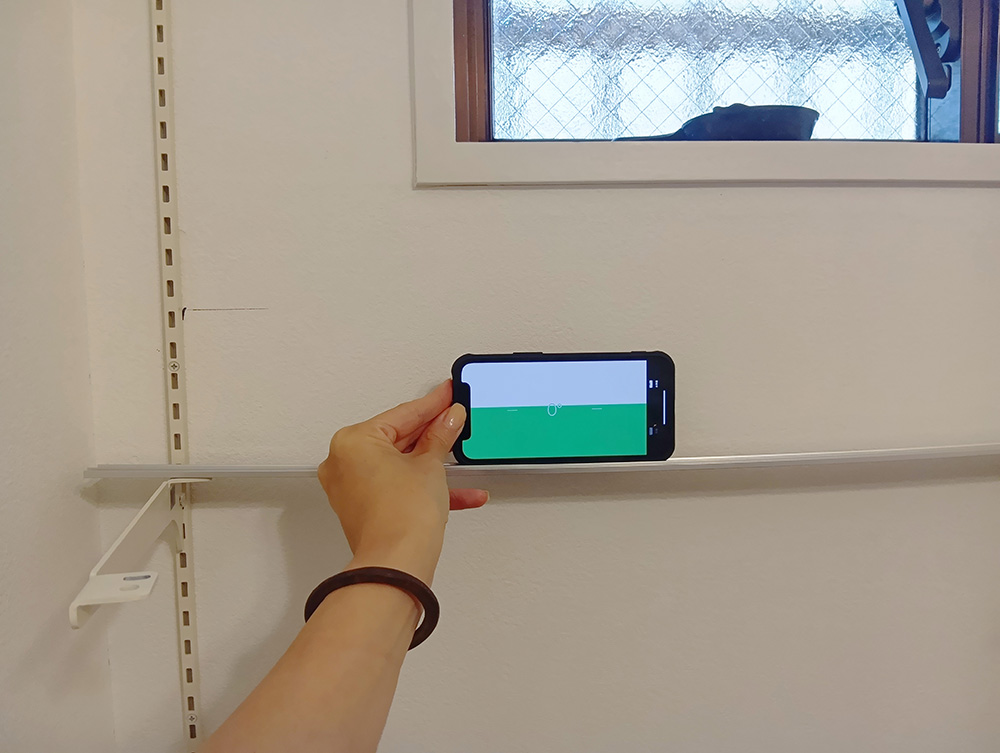
出ました!水平が取れているようです。
定規、若干しなってる…と思いながらもスマホの計測を信じて前に進みます。
棚板発注に向けて、棚板サイズを採寸する
棚板がないと棚じゃない。しかし、最初から棚板を注文できるほど正確に計画通り棚を設置できる気がせず、ずっと後回しにしていた棚板発注。
ここまできたら棚のイメージも把握できるので、棚板の注文もやっとできる!
ということで、改めて棚柱の間をメジャーで計測し、棚板注文の内容を詰めていきます。

デスク可動棚にメインで置きたいのは、書類を納めるA4ファイルボックス。
このファイルボックスが置けるサイズを採寸していきます。
ファイルボックスの奥行きは28cmほど。あまり余裕を持たせると、並べた時にガタガタになり見た目が美しくない!しかしぴったりサイズだと地震の時にすぐに落下しそう。
ということで、奥行きは30cmに設定しました。

幅も採寸していきます。水平を確認したブラケットを取り付けたことで、横に測るときに曲がる心配もなくなりました。

ボックスは縦置き?横置き?も検証。どちらにするかで、棚奥行きが大きく変わります。
書類ケース=縦置きと思ってしまいますが、目線より高い位置にあると横置きの方が取り出しやすい場合もあります。
試してみた結果、縦置きでも問題なく手が伸ばせそうなので、縦置き設定(奥行き30cm)で進めます。
検証時、デスクのすぐ上に棚があるとすごくモノが取り出しやすいんだ!と実感。
早く棚板を取り付けて完成させたい〜!という前向きな気持ちに溢れた瞬間です。

デスク下にも1枚棚板を設置予定。ここには、使用頻度がとても低い参考資料などを置く予定。デスクを挟んで上にも下にも棚が作れるなんて、これぞ可動棚の柔軟性です!
簡易的な注文シートを作成
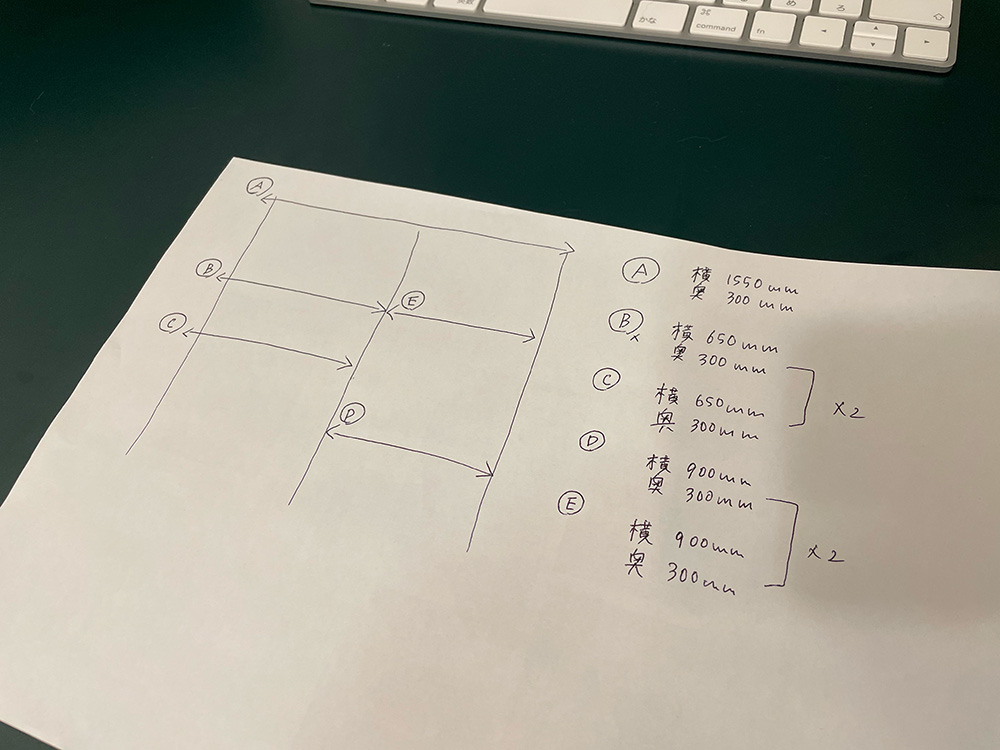
簡単に棚柱の図を書いて、棚板注文のためのメモ作り。
次回、いざ棚板の注文を!